初めてのツールって、いざ課金となるとちょっとドキドキしますよね。
「クレジットカードは必須なのか。月額と年額はどっちが得なのか。自動更新はいつ止めればいいのか。返金ってできるのか」
など、細かいところが気になる方は多いはずです。
この記事では、DeevidAIを利用する際の支払い方法や、更新と解約のタイミングまでをわかりやすく解説していきます。
迷いや不安をスッと解消して、必要なときに必要なだけ賢く使えるように一緒に準備しましょう。
\ここから👇無料登録で20クレジットもらえる!今だけ/
- DeeVid AIを使ってみた正直なレビュー!評判や口コミ徹底リサーチ!マジでこれ使って
- DeeVid AIは商用利用は可能?商用利用でできるマネタイズ方法3選をご紹介!
- DeeVid AIとは?どこの国で作られたの?安全性はどうなの?DeeviAIマニアの私が語る!
- Deevid AIの解約方法を解説!解約も簡単にできる神ツール!私もヘビーユーザーです!
- DeevidAIってエロ画像やアダルト画像って出せるの?ヘビーユーザーの私が徹底解説!
- Deevid AIの支払い方法を解説!安全に支払うための設定と確認ポイントも教えます
- Deevid AI無料クレジットってあるの?どのくらいクレジットがもらえるの?
支払い方法
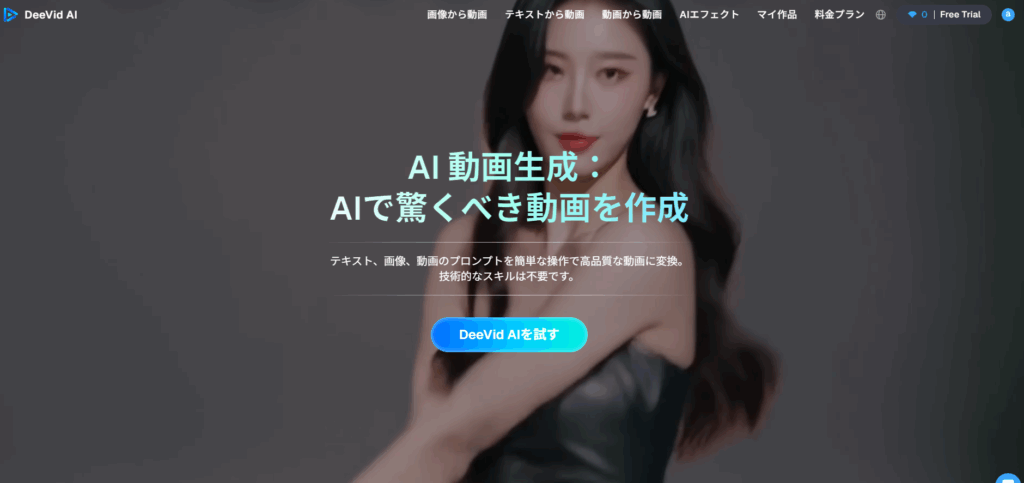
まずは無料登録している画面から料金プランという項目へへすすみます。
プランを選びます。SNSアカウントが1つの場合はプロプランがいいです。それ以上のアカウントで使う場合はプレミアムじゃないとクレジットが足りません!

クリックするとこのような画面が出てきます。
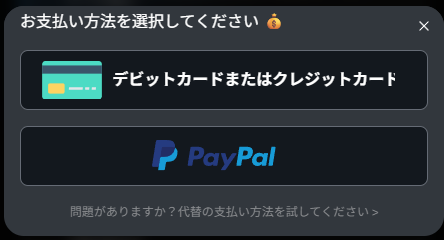
ここでは支払い方法を選択します。
上のボタンはデビットカードまたはクレジットカードです。
選ぶとカード番号や有効期限、セキュリティコード、名義などを入力するフォームに進みます。
デビットカードまたはクレジットカードをクリックすると、このような決済フォームが表示されます。
左側にはプラン名と請求金額が出ています。
この画像では『Pro を定期購入 $300.00(1年につき)/$25.00/月を年ごとに請求』と明記されていますね。
ここはしっかり確認してから詳細をいれlinkで支払うをクリックします。
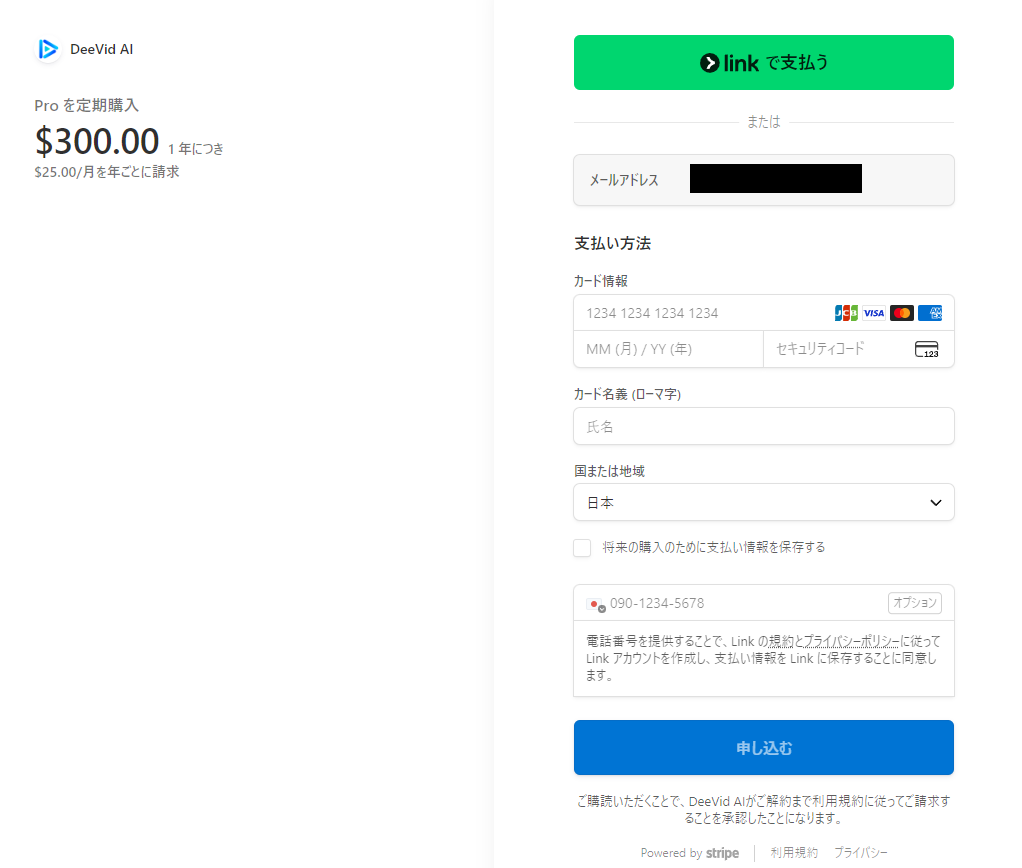
ペイパルをクリックすると、PayPalのログイン画面へ移動します。
既にアカウントがある場合はメールアドレスとパスワードでサインインし、支払い元として登録済みのカードまたは銀行口座を選びます。
通貨が米ドルになっていること、為替手数料の表示、有効な配送先/請求先名が合っていることを確認します。
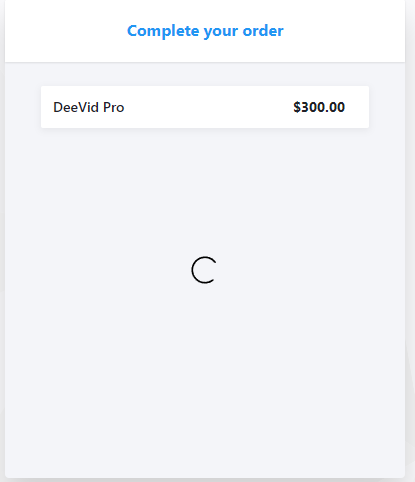
問題がなければ支払いを承認します。
承認後は自動的に元のサイトへ戻り、注文完了の画面が表示されます。
\ここから👇無料登録で20クレジットもらえる!今だけ/
- DeeVid AIを使ってみた正直なレビュー!評判や口コミ徹底リサーチ!マジでこれ使って
- DeeVid AIは商用利用は可能?商用利用でできるマネタイズ方法3選をご紹介!
- DeeVid AIとは?どこの国で作られたの?安全性はどうなの?DeeviAIマニアの私が語る!
- Deevid AIの解約方法を解説!解約も簡単にできる神ツール!私もヘビーユーザーです!
- DeevidAIってエロ画像やアダルト画像って出せるの?ヘビーユーザーの私が徹底解説!
- Deevid AIの支払い方法を解説!安全に支払うための設定と確認ポイントも教えます
- Deevid AI無料クレジットってあるの?どのくらいクレジットがもらえるの?
安全に支払うためのポイント
まず、安全に支払うためには確認が必要です。
これ以外とミスする人が多いので気を付けてください。
まず、左側に表示されるプラン名と金額をゆっくり読み、年額か月額か、自動更新があるかをしっかり確認してくださいね。
画面はプロプラン1年更新で300ドルになっていますよね。ここが自分の希望するプランかしっかりとみておいてください。
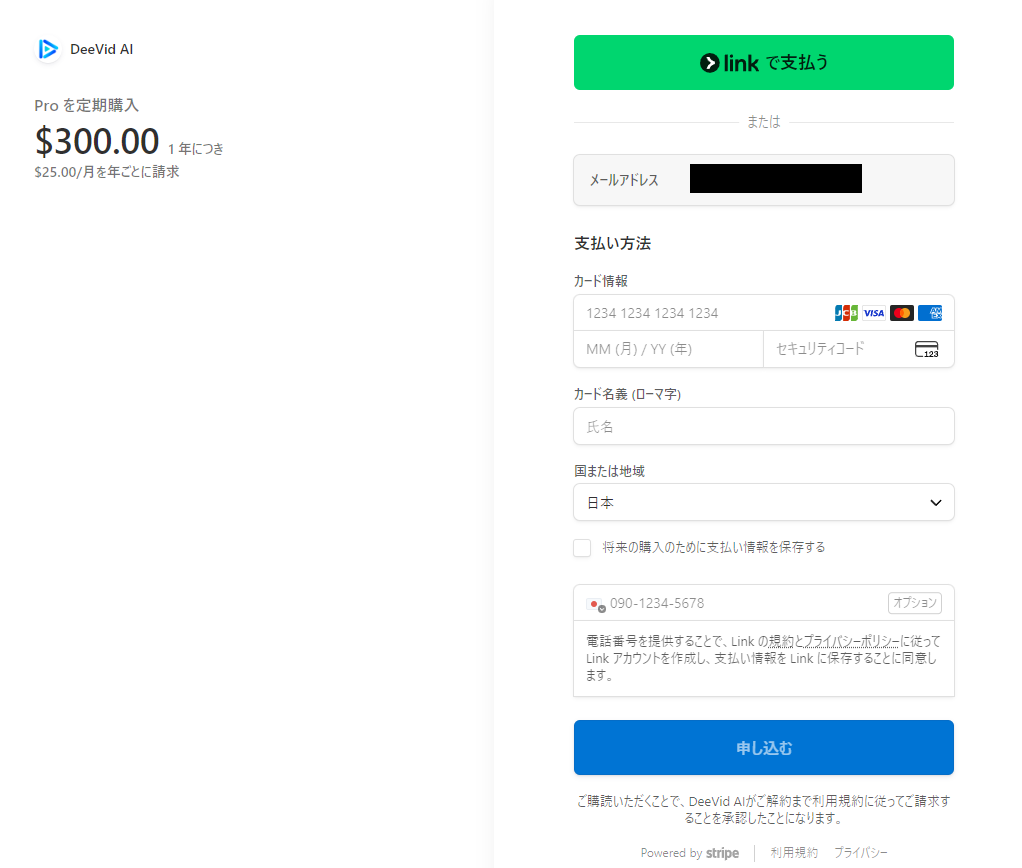
続いて、カード情報やメールアドレスは打ち間違いが起きやすいので、入力後に一度声に出して読み上げるくらい丁寧に確認します。
支払い情報の保存オプションが出た場合は、自分専用のデバイスだけで有効にし、共有パソコンではオフにします。

これはほかのクレジット支払いの時も同じです
通貨が米ドルの表記になっているときは、最終合計に為替手数料や税が上乗せされていないかを必ず確かめ、想定より高いと感じたら一度戻って見直します。
定期購入の停止は、DeeVidのアカウント設定、またはPayPalの定期支払い管理から操作できます。
更新日前にカレンダーでリマインダーを設定しておくと、うっかり継続を防げて安心です。
この流れと確認を守れば、DeeVid AIの支払いはシンプルで、安全に完了できます。
\ここから👇無料登録で20クレジットもらえる!今だけ/
DeevidAIのメリット
DeevidAIの1番のメリットは人気動画が簡単つくれることです。テクニックもプロンプトの知識もいりません。
ここだけの話、DeevidAIに登録したらすぐに「パンダが料理をつくる」とだけいれて動画生成してみてください。
YouTubeやインスタでよく見かける人気リールがあっという間に作れます。
このDeevidAIを知っている人だけが実は、どんどん人気リールを連発しているという事実。知らないともったいないです!



こういったSNSで人気のショート動画、びっくりするくらい簡単にできます!
私が最近、企業からのプロモーションで作った動画がこちらです。
実はこれ3時間ちょっとで完成しました。DeevidAIを8割つかっています。数カットだけほかのツールも使っていますが正直DeevidAIは一貫性のあるキャラづくりに強いです。(音が出ます)
完璧とは言えませんが、これだけのクオリティがあればオリジナル映画がつくれそうですよね。!
- 【AIで副業したい方必見】マネタイズ方法を大暴露!口コミや評判を徹底解説!
- AI副業を目指す人必見!思わぬ収入アップの体験談をぶっちゃけます
- 生成AIで副業するならどのスクールがおすすめ?未経験から副業を学べるスクール7選!
- 【生成AIスクール比較】料金やコスパを考えて1番のおすすめのAIスクールはどこ?将来安泰の分野に注目!
- 【マネタイズ】AI美女の稼ぎ方を徹底解説!まだまだ稼げる?!
\ここから👇無料登録で20クレジットもらえる!今だけ/















-ワイヤレスHDMI-レビュー口コミ評価-300x158.png)